
L'analyse des performances de votre site web et de vos réseaux sociaux est cruciale dans votre stratégie de marketing et communication. Et bien heureusement, tout se mesure très facilement de nos jours ! Par contre, chaque système possède son propre outil d'analytics, et il est si facile de se perdre parmi le flot de données disponibles ! Imaginons d'autre part, que vous avez un site web, une page Facebook, LinkedIn, un compte Instagram, YouTube, Twitter... Combien de temps perdez-vous à regrouper tous vos indicateurs sur votre rapport ?
Si seulement il existait un moyen de tout combiner automatiquement sur un seul rapport, et de lui faire afficher uniquement ce dont on a besoin...
Bonne nouvelle ! C'est possible grâce à Looker Studio (Google Data Studio), l'outil de visualisation de données de Google.
Au programme de cette formation Looker Studio (Google Data Studio) en ligne
Ce cours Looker Studio est construit comme une grande séance de travaux pratiques, 100% en vidéo et sur des problématiques concrètes.
Nous construirons brique après brique notre rapport pour notre site web et nos réseaux sociaux.
Restez bien jusqu'au bout, nous verrons même comment ajouter les données depuis un simple fichier Excel !
Ce cours est garanti satisfait ou remboursé.
Si jamais il ne correspond pas à vos attentes, vous avez un délai de 30 jours pour demander un remboursement intégral.
Je reste disponible dans le salon d'entraide pour répondre à vos éventuelles questions sur ce cours.











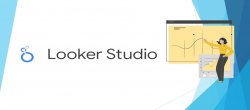















Avis des apprenants